HL-1240
FAQ & Fehlerbehebung |

HL-1240
Datum: 29.03.2021 Kennnummer: faq00002155_001
Wie kann ich den notwendigen Treiber auf einem Windows®2000 System über die USB-Schnittstelle installieren?
Die CD, die mit Ihrem Brother-Drucker geliefert wird, ermöglicht Ihnen, Ihren Drucker auf einem Windows® 2000-System zu installieren.
Es gibt verschiedene Methoden, einen Brother-Drucker mit dem USB-Kabel auf Windows® 98/ME-Systemen zu installieren.
-
【Empfohlene Methode】Verwenden Sie das Installationsprogramm auf der mit dem Drucker gelieferten CD-ROM.
-
Laden Sie das Paket zum vollständigen Download von der Brother Solutions-Website herunter.
-
Lassen Sie Windows® 2000 den Drucker anschließen und abspielen.
-
Nur den spezifischen Treiber herunterladen (PCL- oder BR-Script-Treiber)
Verwenden des Installationsprogramms von der CD-ROM (Klicken auf das Symbol „Initial“ Setup) – Methode weiterempfehlen.
Dies ist die empfohlene Installationsmethode, wenn Sie einen Brother-Drucker über die USB-Schnittstelle in eine Windows® 2000-Umgebung installieren.
- Legen Sie die im Lieferumfang des Druckers enthaltene CD-ROM ein.
- Wählen Sie die entsprechende Sprache aus.
- Klicken Sie auf das Symbol „Initial Setup“, und wählen Sie dann die Option „Schnittstellenkabel anschließen und Treiberdienstprogramm installieren“.
Bitte beachten Sie, dass Sie auch das Symbol „Software installieren“ (siehe unten) auswählen können. Wenn Sie jedoch dieses Symbol auswählen, wird die USB-Schnittstelle vom Treiberinstallationsprogramm nicht automatisch ausgewählt.
- Wählen Sie die Option „USB-Schnittstelle“.
- Sie sehen dann eine Warnmeldung, die Sie darüber informiert, dass Sie das USB-Schnittstellenkabel vom Drucker trennen, bevor Sie mit der Installation fortfahren. Ziehen Sie das USB-Kabel ab, oder stellen Sie sicher, dass der Drucker nicht eingeschaltet ist, bevor Sie fortfahren. Klicken Sie auf die Schaltfläche „Installieren“, um fortzufahren.
- Das Installationsprogramm wird nun gestartet. Klicken Sie auf die Schaltfläche „Weiter“ im Bildschirm „Willkommen beim Installationsprogramm für den Brother-Druckertreiber“.
- Befolgen Sie die Anweisungen auf dem Bildschirm.
- Die Dateien werden dann auf den PC kopiert. Danach wird eine Meldung angezeigt, in der Sie aufgefordert werden, den Drucker an den PC anzuschließen und auf die Schaltfläche „OK“ zu klicken. Stellen Sie an dieser Stelle sicher, dass der Drucker an den PC angeschlossen ist und dass er eingeschaltet ist.
- Klicken Sie auf die Schaltfläche 'OK', und Ihr Windows® 2000-System erkennt automatisch den Drucker und installiert die erforderlichen Treiber. Bitte beachten Sie den Kommentar zum Erstellen des Treibers (Copy 2) als Standard.
- Wenn die Treiber installiert sind, werden auf Ihrem PC zwei Brother-Druckersymbole angezeigt: Ein Treiber wird für den Druck auf dem LPT1 (auch als Parallelschnittstelle bezeichnet) und ein anderer Treiber (der Copy 2-Treiber) für den Druck der USB-Schnittstelle konfiguriert.
- Machen Sie den Treiber 'Copy 2' zum Standardtreiber, indem Sie mit der rechten Maustaste darauf klicken und die Option 'als Standarddrucker festlegen' auswählen. Sie können den ersten Drucker auch löschen, indem Sie ihn markieren und die Entf-Taste auf Ihrer Tastatur drücken.
- Klicken Sie im Bildschirm „Treiber/Dienstprogramm installieren“ auf die Schaltfläche „Beenden“.
Der Drucker ist jetzt zum Drucken bereit.
Verwenden des Installationsprogramms von der CD-ROM (Klicken Sie auf das Symbol „Software installieren“.)
- Stellen Sie vor dem Fortfahren sicher, dass der Drucker eingeschaltet ist oder dass das USB-Kabel zwischen PC und Drucker getrennt ist.
- Legen Sie die im Lieferumfang des Druckers enthaltene CD-ROM ein.
- Wählen Sie die entsprechende Sprache aus.
- Klicken Sie auf das Symbol „Software installieren“.
- Klicken Sie auf die Schaltfläche „Installieren“ neben dem Text „Druckertreiber“.
- Das Installationsprogramm wird nun gestartet. Klicken Sie auf die Schaltfläche „Weiter“ im Bildschirm „Willkommen beim Installationsprogramm für den Brother-Druckertreiber“.
- Befolgen Sie die Anweisungen auf dem Bildschirm.
- Wählen Sie auf dem Bildschirm „Komponenten auswählen“ die Option „Standardinstallation“ und klicken Sie auf „Weiter“ .
- Wählen Sie die Option „lokaler Drucker mit USB-Kabel“ aus, und klicken Sie auf „Weiter“.
- Die Dateien werden dann auf den PC-Festplattentreiber kopiert. Danach wird eine Meldung angezeigt, in der Sie aufgefordert werden, den Drucker an den PC anzuschließen und auf die Schaltfläche „OK“ zu klicken. Stellen Sie an dieser Stelle sicher, dass der Drucker an den PC angeschlossen ist und dass er eingeschaltet ist.
- Klicken Sie auf die Schaltfläche 'OK', und Ihr Windows® 2000-System erkennt automatisch den Drucker und installiert die erforderlichen Treiber. Bitte beachten Sie den Kommentar zum Erstellen des Treibers (Copy 2) als Standard.
- Wenn die Treiber installiert sind, werden auf Ihrem PC zwei Brother-Druckersymbole angezeigt: Ein Treiber wird für den Druck auf dem LPT1 (auch als Parallelschnittstelle bezeichnet) und ein anderer Treiber (der Copy 2-Treiber) für den Druck der USB-Schnittstelle konfiguriert.
- Machen Sie den Treiber 'Copy 2' zum Standardtreiber, indem Sie mit der rechten Maustaste darauf klicken und die Option 'als Standarddrucker festlegen' auswählen. Sie können den ersten Drucker auch löschen, indem Sie ihn markieren und die Entf-Taste auf Ihrer Tastatur drücken.
Der Drucker ist jetzt zum Drucken bereit.
Mit dem „Komplettpaket zum Herunterladen“ aus dem Brother-Lösungs-Web
Das vollständige Download-Paket, das auf der Brother-Lösungswebsite verfügbar ist, enthält die Brother-Druckertreiberinstallationssoftware, die Sie Schritt für Schritt durch die Installation des Druckertreibers führt. Wenn Sie es auf die Festplatte Ihres PCs extrahiert haben, führen Sie die folgenden Schritte aus:
- Führen Sie die EXE-Datei aus, die Sie aus dem Internet heruntergeladen haben. Dadurch wird eine Reihe von Ordnern und Dateien auf der Festplatte des PCs erstellt. Wenn die Ordner und Dateien erstellt wurden, gehen Sie zum Ordner 'Disk 1' und führen Sie das Programm SETUP.EXE aus.
- Das Installationsprogramm wird nun gestartet. Klicken Sie auf die Schaltfläche „Weiter“ im Bildschirm „Willkommen beim Installationsprogramm für den Brother-Druckertreiber“.
- Befolgen Sie die Anweisungen auf dem Bildschirm.
- Wählen Sie auf dem Bildschirm „Komponenten auswählen“ die Option „Standardinstallation“ aus, und klicken Sie auf „Weiter“.
- Wählen Sie die Option „lokaler Drucker mit USB-Kabel“ aus, und klicken Sie auf „Weiter“.
- Die Dateien werden dann auf den PC-Festplattentreiber kopiert. Danach wird eine Meldung angezeigt, in der Sie aufgefordert werden, den Drucker an den PC anzuschließen und auf die Schaltfläche „OK“ zu klicken. Stellen Sie an dieser Stelle sicher, dass der Drucker an den PC angeschlossen ist und dass er eingeschaltet ist.
- Klicken Sie auf die Schaltfläche 'OK', und Ihr Windows® 2000-System erkennt automatisch den Drucker und installiert die erforderlichen Treiber. Bitte beachten Sie den Kommentar zum Erstellen des Treibers (Copy 2) als Standard.
- Wenn die Treiber installiert sind, werden auf Ihrem PC zwei Brother-Druckersymbole angezeigt: Ein Treiber wird für den Druck auf dem LPT1 (auch als Parallelschnittstelle bezeichnet) und ein anderer Treiber (der Copy 2-Treiber) für den Druck der USB-Schnittstelle konfiguriert.
- Machen Sie den Treiber 'Copy 2' zum Standardtreiber, indem Sie mit der rechten Maustaste darauf klicken und die Option 'als Standarddrucker festlegen' auswählen. Sie können den ersten Drucker auch löschen, indem Sie ihn markieren und die Entf-Taste auf Ihrer Tastatur drücken.
Verwendung der Plug-and-Play-Funktion von Windows® 2000
Wenn Sie einen Brother-Drucker an ein Windows® 2000-System anschließen, erkennt Windows® 2000 das Gerät automatisch und versucht, die entsprechende Software automatisch zu installieren. Befolgen Sie diese Schritte, wenn Sie die Plug and Print-Funktion von Windows® 2000 verwenden möchten.
- Schließen Sie den Brother-Drucker an einen Windows® 2000-PC an.
- Schalten Sie den Drucker ein.
- Windows® 2000 erkennt den Drucker automatisch und nach einer kurzen Verzögerung wird der Bildschirm Assistent für das Suchen neuer Hardware angezeigt.
- Klicken Sie auf die Schaltfläche „Weiter“, um fortzufahren.
- Daraufhin wird der folgende Bildschirm angezeigt:
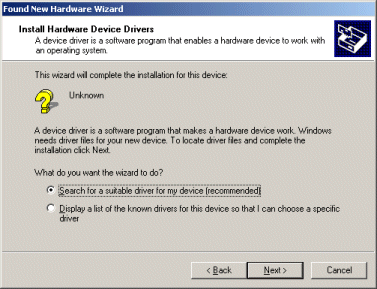
- Klicken Sie auf die Schaltfläche „Weiter“, um den folgenden Bildschirm anzuzeigen:
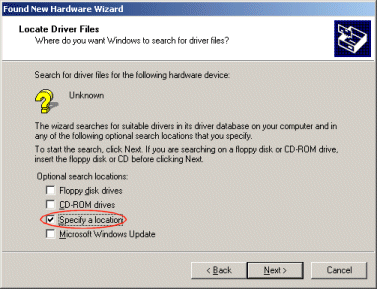
- Klicken Sie auf die Option „Ort angeben“ und dann auf die Schaltfläche „Weiter“.
- Geben Sie den Speicherort der Treiberdatei an. Wenn Sie eine Brother-Druckertreiber-CD-ROM auf Ihrem Computer installiert haben, lautet der Pfad für einen englischsprachigen Treiber:
X:\driver\PCL\WIN2K\ENGLISH\
*'x' zeigt, wo sich das CD-ROM-Laufwerk befindet.
Sie können auch Brother's BR-Script (Postscript Language Emulation drivers) angeben. Sie werden jedoch möglicherweise aufgefordert, während der Installation des BR-Script-Druckertreibers Ihre Windows® 2000-CD-ROM einzulegen.
Wenn Sie die PCL- oder BR-Script-Treiber von der Brother Solutions-Website heruntergeladen haben, geben Sie nach dem Extrahieren und Speichern der Dateien auf der Festplatte einfach den Speicherort der Dateien an, wie sie auf der Festplatte extrahiert wurden.
- Wenn Sie den richtigen Ordner angeben, wird ein Bildschirm angezeigt, der dem folgenden ähnelt:
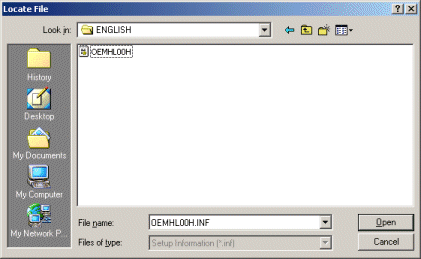
- Klicken Sie auf die Schaltfläche „Öffnen“. Und klicken Sie dann auf die Schaltfläche „OK“ im Bildschirm „Assistent für das Suchen neuer Hardware“. Daraufhin wird ein Bildschirm angezeigt, der dem unten angezeigten ähnelt.
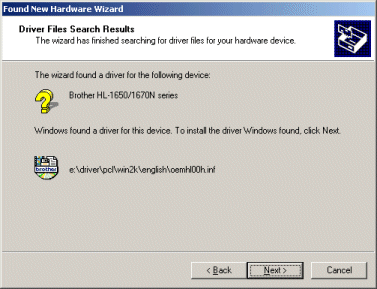
- KlickenSie auf die Schaltfläche „Weiter“. Möglicherweise wird eine Warnmeldung zu einem digitalen Zertifikat angezeigt. Wenn Sie diese Warnmeldung erhalten, klicken Sie auf die Schaltfläche „Ja“, um mit der Installation fortzufahren. Die Treiberdateien werden auf Ihren PC kopiert. Klicken Sie am Ende des Assistenten für neue Hardware auf die Schaltfläche „Fertig stellen“, um die Installation abzuschließen.
Der Drucker ist jetzt zum Drucken bereit.
Nur den spezifischen Treiber herunterladen (PCL- oder BR-Script-Treiber)
Es ist möglich, die spezifischen PCL- oder BR-Script-Treiber (Brother's Postscript Language Emulation) von der Brother Solutions-Website herunterzuladen. Wenn Sie nur die Treiberdateien herunterladen, entspricht die Installationsmethode der Verwendung der Plug-and-Play-Funktion von Windows 2000 , wie oben beschrieben.
HL-1240, HL-1250, HL-1270N, HL-1430, HL-1440, HL-1450, HL-1470N, HL-2460, HL-7050, HL-7050N
Wenn Sie weitere Unterstützung benötigen, wenden Sie sich an den Brother-Kundendienst:
Rückmeldung zum Inhalt
Bitte beachten Sie, dass dieses Formular nur für Rückmeldungen verwendet wird.